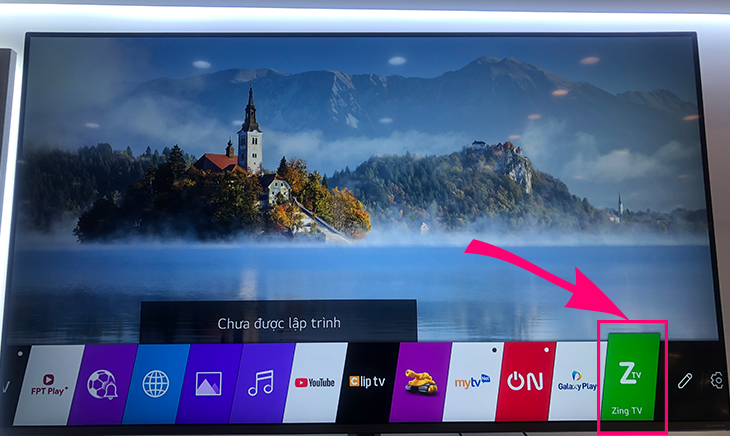Bạn đang đọc bài viết Hướng dẫn sử dụng ứng dụng Zing TV trên hệ điều hành LG Smart TV WebOS tại thtrangdai.edu.vn. Bạn có thể truy cập nhanh những thông tin cần thiết trong mục lục bài viết bên dưới.
Zing TV là ứng dụng xem video, phim quen thuộc với nhiều người và hiện đã có mặt trên nhiều mẫu Smart TV. Hãy cùng thtrangdai.edu.vn tìm hiểu cách sử dụng ứng dụng này trên LG Smart TV với hệ điều hành WebOS nhé!
Lợi ích khi sử dụng Zing TV trên Smart Tivi
– Thưởng thức những bộ phim với chất lượng hình ảnh, âm thanh sống động, chân thực…
– Cập nhật các chương trình giải trí hấp dẫn.
– Kho giải trí sẵn có với nhiều thể loại đa dạng giúp thế giới giải trí của bạn phong phú hơn.
Cách sử dụng Zing TV trên Smart Tivi LG với hệ điều hành WebOS
Bước 1: Click vào nút Home – nút có hình ngôi nhà trên remote để vào giao diện chính của WebOS. Sau đó nhấn vào biểu tượng ứng dụng Zing TV trên giao diện.
Lưu ý: Trong một số trường hợp, bạn đã tải ứng dụng trước đó nhưng chưa được cập nhật lên phiên bản mới nhất. Để có thể sử dụng nó, bạn phải cập nhật ứng dụng.
Bước 2: Chọn thể loại video muốn xem
Giao diện trang chủ khi vào ứng dụng sẽ như hình dưới đây.

Bước 3: Chọn phim hoặc chương trình bạn muốn xem
Để xem những bộ phim mới, nổi tiếng với nhiều lượt xem được cập nhật nhanh chóng, tại tab “Trang chủ” bạn có thể sử dụng bộ điều khiển và nhấn phím điều hướng sang phải để chọn phim mình muốn. xem nhanh nhé. Trong ảnh, bộ phim “Giải mã một vì sao” được bình chọn là phim mới của tháng.

Bước 4: Bấm vào “Xem ngay” để xem phim.

Giao diện nhập phim như hình dưới đây.

Bước 5: Điều chỉnh chất lượng độ phân giải mà bạn muốn xem.
Tại giao diện xem phim của ứng dụng bạn chọn cài đặt “bánh răng” (1) -> Chọn “Chất lượng” (2).

Bước 6: Chọn độ phân giải bạn muốn xem
Lưu ý: Để xem độ phân giải cao từ 720 trở lên bạn phải đăng ký tài khoản VIP để thưởng thức chất lượng cao.

Ngoài ra, bạn có thể lựa chọn các bộ phim, chương trình truyền hình muốn xem ở các tab khác như: Phim chính kịch, phim hoạt hình, TV Show theo các thể loại đã sắp xếp sẵn: Phim đặc sắc, Độc quyền, Phim ngôn ngữ Trung Quốc, Phim Thái Lan, Phim Việt Nam,…

Cách đăng nhập, đăng xuất tài khoản trên ứng dụng ZingTV
Cách đăng nhập vào tài khoản của bạn
Bước 1: Chọn tab “Đăng nhập”

Bước 2: Xuất hiện hướng dẫn cách đăng nhập.

Bước 3: Truy cập vào link: https://tv.zing.vn/activate và chọn “Đăng nhập”.

Bước 4: Cửa sổ đăng nhập tài khoản Zalo hiện ra. Nhập số điện thoại và mật khẩu để đăng nhập.

Bước 5: Nhập Mã đăng nhập (1) -> “Kích hoạt” (2).

Giao diện thông báo kích hoạt tài khoản thành công xuất hiện trên máy tính.

Giao diện sau khi đăng nhập ứng dụng trên tivi.

Cách đăng xuất khỏi tài khoản
Bước 1: Chọn tab “Cài đặt”.

Bước 2: Chọn “Đăng xuất”.

Lưu ý: Bạn chỉ có thể sử dụng ứng dụng Zing TV khi TV được kết nối mạng.
Trên đây là các bước cập nhật và sử dụng ứng dụng Zing TV trên LG Smart Tivi với hệ điều hành WebOS.
Cảm ơn các bạn đã xem bài viết Hướng dẫn sử dụng ứng dụng Zing TV trên hệ điều hành LG Smart TV WebOS tại thtrangdai.edu.vn. Các bạn có thể bình luận, xem thêm các bài viết liên quan bên dưới và hy vọng nó sẽ hữu ích. mang đến cho bạn những thông tin thú vị.
Nhớ để nguồn: Cách sử dụng ứng dụng Zing TV trên Smart tivi LG hệ điều hành WebOS tại thtrangdai.edu.vn
Chuyên mục: Blog